在PS中怎样去使用标尺工具?
溜溜自学 平面设计 2022-08-24 浏览:619
大家好,我是小溜,在PS中,标尺工具都是一个比较冷门的工具,但是在处理一些对精度较高的图形时就很有作用。下面小溜就给大家实例演示下,希望能帮助到大家了解标尺这个工具。
如果您是第一次学习“PS”那么可以点击这里,免费观看PS最新课程>>

工具/软件
硬件型号:华为MateBook D 14
系统版本:Windows7
所需软件:PS CS6
方法/步骤
第1步
按crl+o打开一张图片,也可选择文件,打开,打开的是一个网站上面的发票的图片,

第2步
选择标尺工具,标尺工具只要按住鼠标左键拉动线条,就可将发票图片调正,这种方法非常快捷。

第3步
用线条将图片的横向长度拉长,是拉动了发票下方的直线线条。这个小编用方框线进行了整体勾选。

第4步
选择标尺工具上方的工具栏,修改为拉直图层,如图
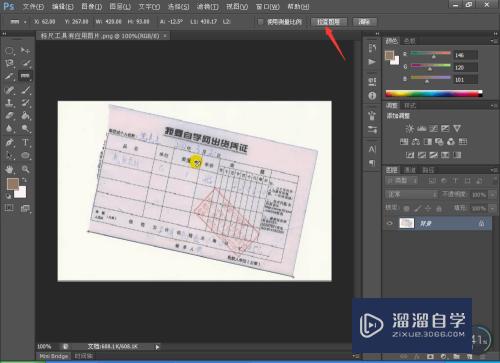
第5步
图片就会被拉成直线了,也就是将斜线的部分很快调整为直线,除此之外,还可以选择图像旋转的角度,在标尺工具上面有一栏角度,负数的角度是表示逆时针的旋转,正数的角度是表示顺时针的旋转,然后将标尺上面的角度记录一下,将图像旋转为人意角度,一般旋转为0度和180度是一个水平翻转的方法。如果不想选择用标尺工具,也可以选择多边形套索工具,将发票周围边缘选中,按下快捷键crl+enter键载入选区,鼠标右键对发票图片进行旋转,调整位置。

注意/提示
好啦,本次小溜为大家分享的“在PS中怎样去使用标尺工具?”就到这里啦,如果恰好对你有用的话记得点赞哦!本站会持续分享更多实用的内容,以及相关的学习课程,需要的朋友快多多支持溜溜自学吧!
相关文章
距结束 04 天 10 : 25 : 56
距结束 01 天 22 : 25 : 56
首页








